
Apakah HomePod Mini Anda tidak berfungsi? Baik HomePod tidak merespons sama sekali, apa pun yang Anda coba, atau tampaknya rusak, Anda dapat mencoba memulai ulang, menyetel ulang, atau bahkan memulihkan HomePod Mini agar berfungsi.
Tidak seperti HomePod biasa, HomePod Mini dilengkapi dengan kabel pengisi daya USB-C, yang berarti Anda dapat menghubungkannya ke port USB-C komputer Anda. Meskipun tidak dapat digunakan untuk mentransfer konten, komputer Anda dapat digunakan untuk memulihkan perangkat lunak HomePod Anda ke default pabrik, yang mungkin berguna jika Anda tidak dapat menemukan perangkat Anda di app Rumah, atau jika tidak merespons. Memulihkan HomePod Mini seharusnya memperbaiki hampir semua masalah yang dapat diservis pengguna yang dihadapi dengan HomePod, tetapi ini semacam metode pemecahan masalah upaya terakhir, lama setelah Anda me-boot ulang perangkat, memperbarui HomePod software, setel ulang, dan konektivitas jaringan yang dikonfirmasi.
Di sini kami akan membahas bagaimana Anda dapat memulihkan HomePod Mini dengan PC Windows atau Mac.
Cara Memulihkan HomePod Mini dari Mac atau Windows
Langkah-langkahnya cukup mirip pada PC Windows dan Mac, kecuali fakta bahwa pengguna Windows akan menggunakan iTunes, sedangkan pengguna Mac hanya perlu membuka jendela Finder. Inilah yang perlu Anda lakukan:
- Cabut HomePod Mini Anda dari adaptor dinding dan sambungkan kabel USB-C ke PC atau Mac Anda. Buka iTunes jika Anda menggunakan PC atau jendela Finder baru jika Anda menggunakan Mac dan tunggu beberapa detik.

- Pengguna Mac akan dapat melihat HomePod Mini mereka yang terhubung di panel kiri. Pilih perangkat Anda. Terlepas dari apakah Anda menggunakan iTunes atau Finder, Anda akan melihat opsi berikut di layar Anda. Cukup klik “Pulihkan HomePod” untuk memulai.

- Ini akan memunculkan jendela pop-up yang meminta Anda untuk mengonfirmasi tindakan Anda. Klik “Pulihkan” untuk melanjutkan.
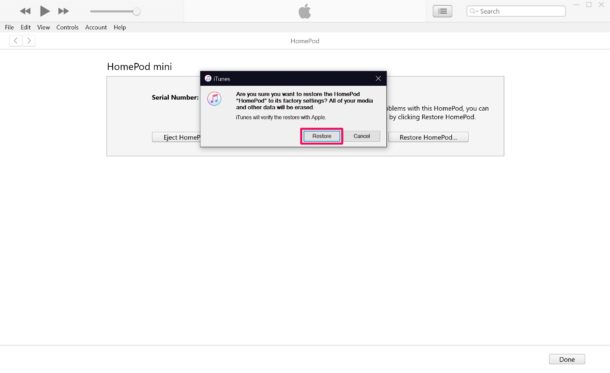
- Sekarang, Anda akan diperlihatkan versi perangkat lunak HomePod yang akan diinstal oleh iTunes/Finder selama proses pemulihan. Ini adalah versi firmware yang dikirimkan bersama perangkat Anda. Klik “Berikutnya” untuk melanjutkan.
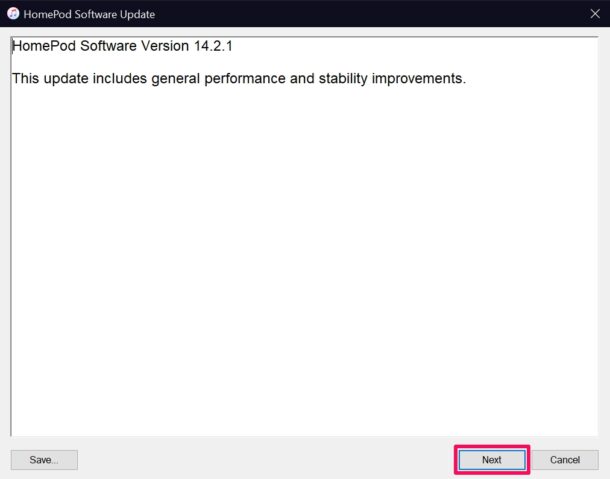
- Selanjutnya, Anda hanya perlu “Setuju” dengan persyaratannya.
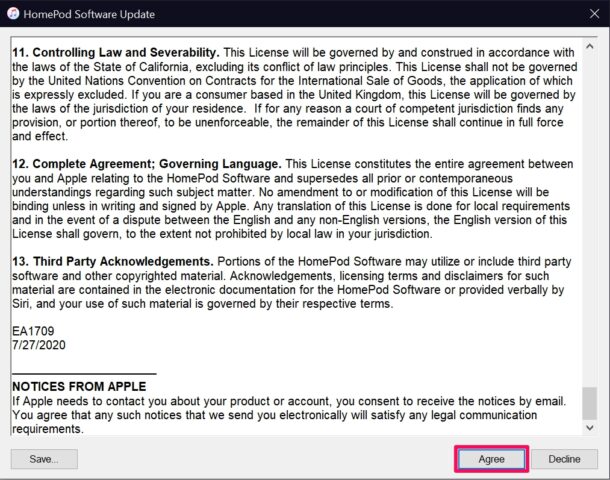
- Finder/iTunes sekarang akan mulai mengunduh perangkat lunak dan setelah unduhan selesai, HomePod Anda akan dipulihkan. Ini bisa memakan waktu beberapa menit, jadi Anda perlu mengeklik “Selesai” dan menunggu dengan sabar.
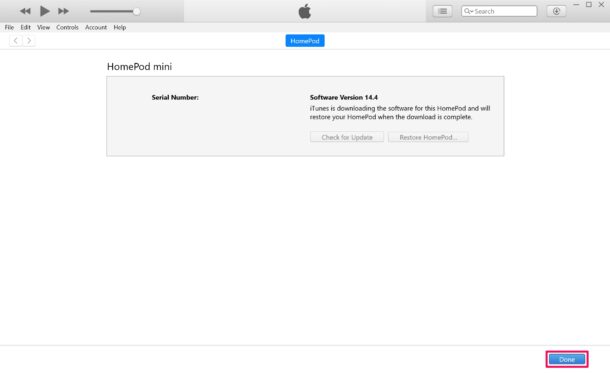
- Setelah proses pemulihan selesai, Anda akan mendapatkan pop-up di komputer yang menginformasikan hal yang sama. Klik “OK” dan keluar dari iTunes/Finder.
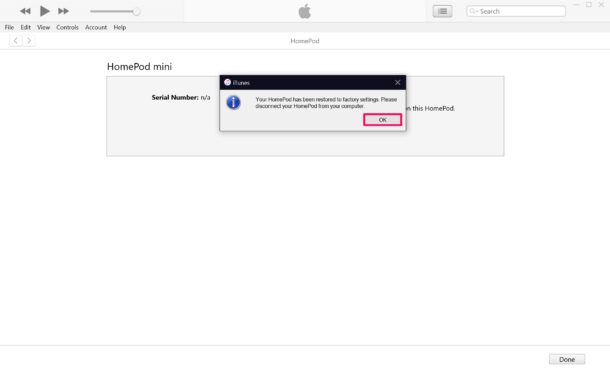
Itu saja. Anda dapat memutuskan sambungan HomePod Mini dari komputer dan menyambungkannya kembali ke adaptor dinding.
Setelah HomePod Anda boot, itu akan dikenali sebagai perangkat baru oleh iPhone atau iPad Anda jika berada di dekatnya. Anda harus melalui proses penyiapan awal lagi.
Kami memahami bahwa banyak orang tidak memiliki Mac atau PC dengan port USB-C bawaan untuk memanfaatkan metode pemulihan ini. Ini tidak berarti Anda benar-benar kurang beruntung. Yang dapat Anda lakukan adalah membeli yang murah Dongle USB ke USB-C dari Amazon dan gunakan untuk menghubungkan HomePod Mini Anda.
Memulihkan HomePod Mini Anda menggunakan komputer harus menjadi metode pilihan terakhir Anda untuk memperbaikinya. Lanjutkan dengan ini hanya jika Anda sudah mencoba memulai ulang HomePod/HomePod Mini menggunakan aplikasi Home dan menyetel ulang HomePod yang tidak responsif menggunakan tombol fisik. Tentu saja, Anda dapat menggunakan prosedur ini jika HomePod Mini tidak merespons gerakan Anda dan Anda juga tidak dapat menemukannya di aplikasi Home, dan Anda telah mencoba yang lainnya.
Mudah-mudahan, Anda dapat membuat HomePod Mini Anda berfungsi normal kembali dengan mengembalikan perangkat lunak ke default pabrik. Masalah spesifik apa yang Anda hadapi dengan HomePod yang menyebabkan Anda melakukan pemulihan? Bagikan pengalaman, kiat, dan pemikiran Anda di komentar.